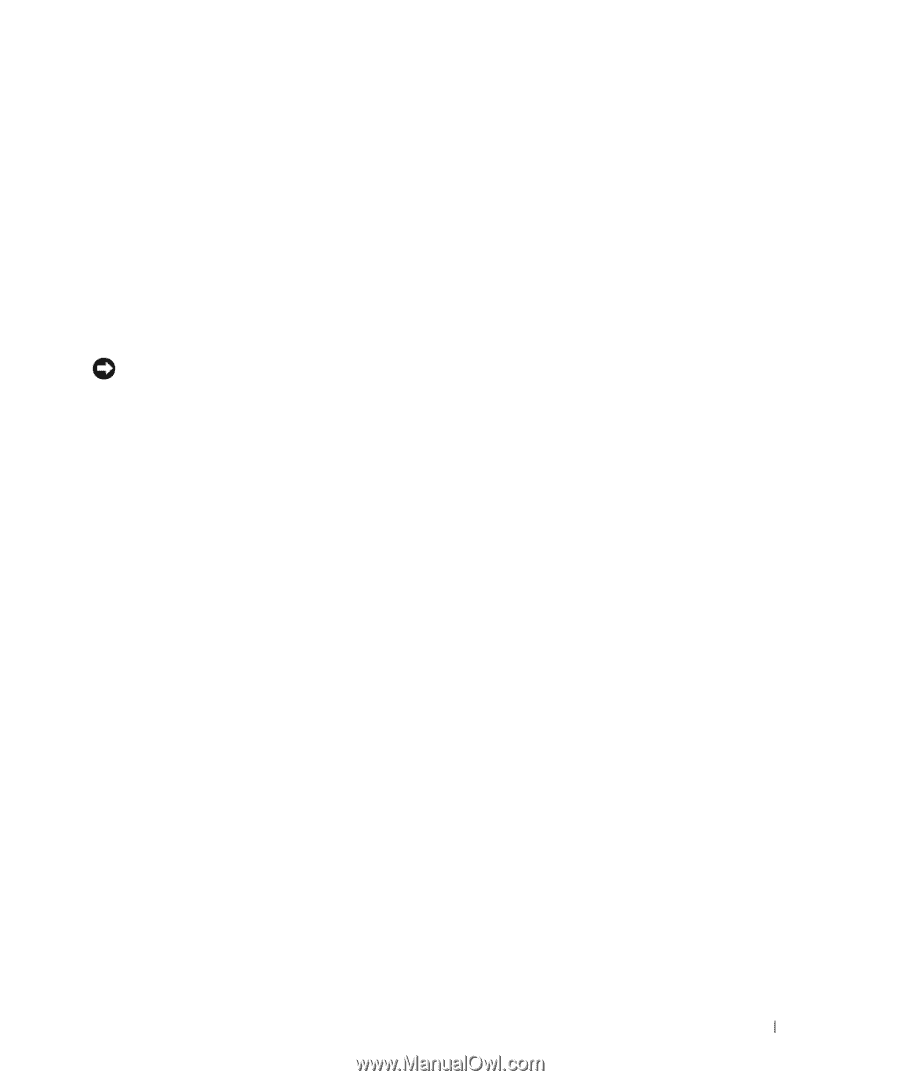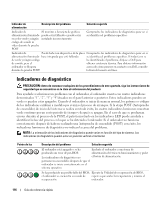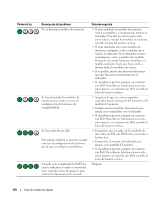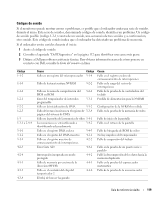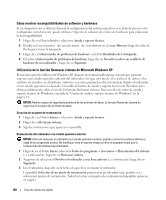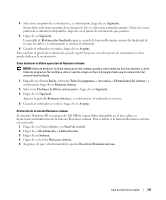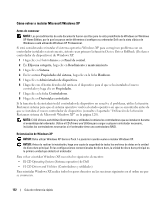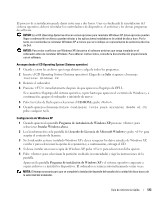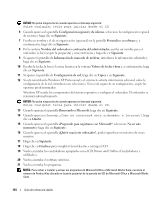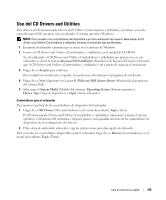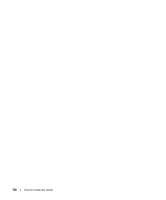Dell OptiPlex 210L Quick Reference Guide - Page 121
Desactivar Restaurar sistema, Haga clic en el botón
 |
View all Dell OptiPlex 210L manuals
Add to My Manuals
Save this manual to your list of manuals |
Page 121 highlights
4 Seleccione un punto de restauración y, a continuación, haga clic en Siguiente. Si una fecha sólo tiene un punto de restauración, éste se selecciona automáticamente. Si hay dos o más puntos de restauración disponibles, haga clic en el punto de restauración que prefiera. 5 Haga clic en Siguiente. La pantalla de Restauración finalizada aparece cuando la función Restaurar sistema ha finalizado de recoger los datos y a continuación se reinicia el ordenador. 6 Cuando el ordenador se reinicie, haga clic en Aceptar. Para cambiar el punto de restauración, puede repetir los pasos con otro punto de restauración o bien puede deshacer la restauración. Cómo deshacer la última operación de Restaurar sistema AVISO: Antes de deshacer la última restauración del sistema, guarde y cierre todos los archivos abiertos y cierre todos los programas. No modifique, abra ni suprima ningún archivo ni programa hasta que la restauración del sistema haya finalizado. 1 Haga clic en el botón Inicio, seleccione Todos los programas→ Accesorios→ Herramientas del sistema y, a continuación, haga clic en Restaurar sistema. 2 Seleccione Deshacer la última restauración y haga clic en Siguiente. 3 Haga clic en Siguiente. Aparece la pantalla Restaurar sistema y, a continuación, el ordenador se reinicia. 4 Cuando el ordenador se reinicie, haga clic en Aceptar. Activación de la función Restaurar sistema Si reinstala Windows XP con menos de 200 MB de espacio libre disponible en el disco duro, se desactivará automáticamente la función Restaurar sistema. Para verificar si la función Restaurar sistema está activada: 1 Haga clic en el botón Inicio y en Panel de control. 2 Haga clic en Rendimiento y administración. 3 Haga clic en Sistema. 4 Haga clic en la ficha Restaurar sistema. 5 Asegúrese de que está desmarcada la opción Desactivar Restaurar sistema. Guía de referencia rápida 121